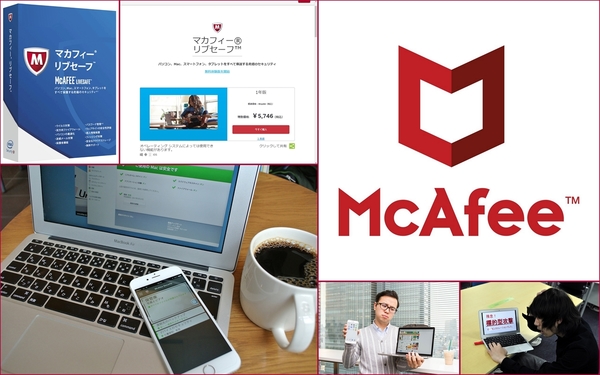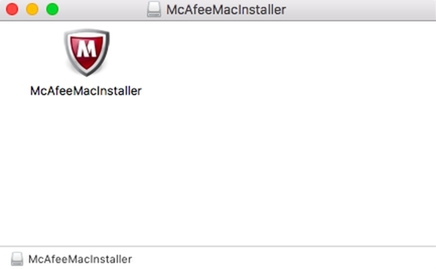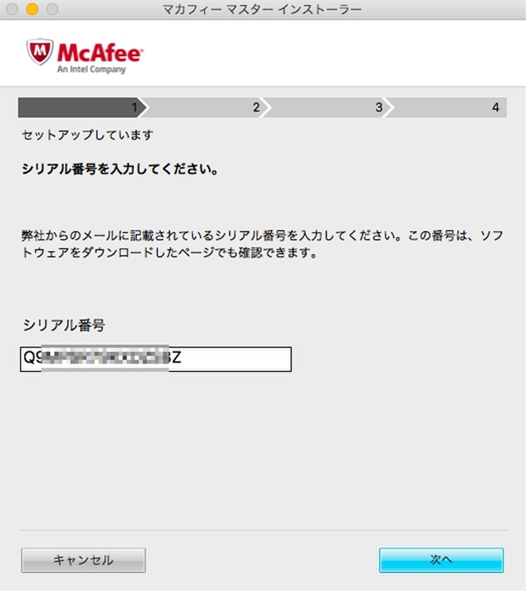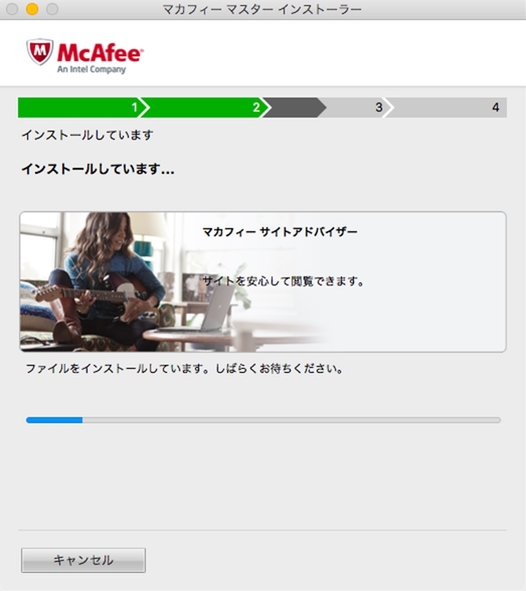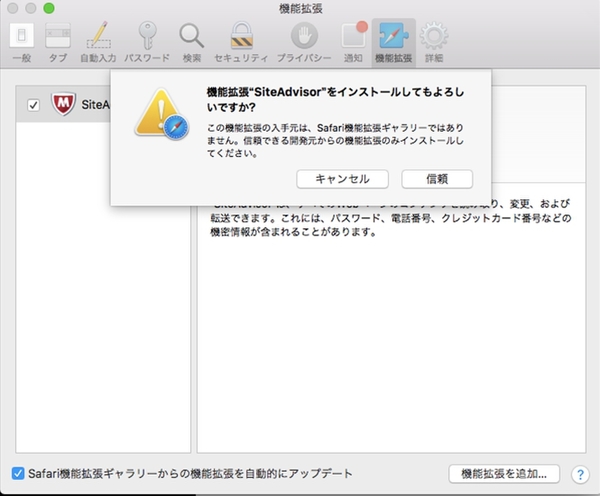カフェで「ドヤァ……」する前にマカフィー リブセーフ導入を!
サイバー攻撃からあなたのMacを守るシンプルな解決策
2017年07月12日 11時00分更新
巷を賑わせているランサムウェアやフィッシングサイトといったネット上の脅威から身を守る術をご紹介! たった1本で家族全員のパソコンとスマホすべてを守ってくれるセキュリティ対策製品「マカフィー リブセーフ」とその周辺サービスを駆使していこう。
Q:Macなら不正アクセスやマルウェアの心配はないよね?
A:そんなことは決してない! マカフィー リブセーフで保護しよう
かつて「Macはウイルスに強い!」と盛んに言われていたような気もするが、もちろんそんなことはない。
最近巷を騒がせているランサムウェアや標的型メール攻撃の脅威に対しては自己防衛することこそが確実な手段だ。実際、マカフィーが先月末に発表したレポートによれば、2016年後半からMac OSに対するマルウェアが急激に増えている。ぜひとも今のうちに、手軽に導入できる「マカフィー リブセーフ」をMacにもインストールしていこう!
Macから直接マカフィーのサイトにアクセスしてマイアカウントからインストールを開始してもいいし、以前紹介したように、すでにインストール済みのWindowsパソコンのマイアカウントページからメールでリンクをMac宛てに送信してもかまわない。ここでは前者の手順でインストールを進めていく。
Macにマカフィー リブセーフをインストールする
これであなたのMacも防御完了
これでMacの安全も確保できた。基本的なファイアーウォールやマルウェア対策機能のほか、検索結果の安全性や危険なサイトへのアクセスをブロックしたり、クラウドストレージ「パーソナルロッカー」や生体認証を使ったパスワード管理アプリ「True Key」を利用できる。各機能の使い方は別途バッチリ解説するのでご安心を!
自宅でMacを使う人はもちろんだが、外出先で作業をすることが多い人なら、ぜひマカフィー リブセーフでしっかりとした保護を施しておきたいもの。いわゆる公衆無線LANにはリスクが潜んでいるからだ。セキュリティ対策製品による保護を実感してこそ、カフェで安心しつつ「ドヤァ……」と作業できるというものだ。

この連載の記事
-
第12回
デジタル
Androidスマホでデータの露出を把握! アプリのロックで安全を確保! -
第11回
デジタル
無料Wi-Fiに身ぐるみ剥がされた!? -
第10回
デジタル
Androidスマホで顔認証できると利便性が跳ね上がるぞ! -
第9回
デジタル
MacでもTrue Keyは利用可能! ID・パスワードをスマートに管理しよう -
第8回
デジタル
パスワードの代わりにカメラを覗いて即サインイン -
第7回
デジタル
IDとパスワードをあなたの代わりに覚える「True Key」は使い方も簡単! -
第6回
デジタル
覚えきれない大量のIDとパスワードを一気にスマホ・PC任せにする方法 -
第5回
デジタル
「お前の動き方は怪しい!」最新マルウェアを振る舞いでダメ出し -
第3回
デジタル
家族全員のスマホやPCをセキュリティ対策製品1本で守る方法 -
第2回
デジタル
私のAndroidスマホをランサムウェアから守りたい! - この連載の一覧へ